Avouons-le - il y a des moments où nous souhaitons changer l'arrière-plan d'une vidéo enregistrée et la rendre plus attrayante. Par exemple, vous auriez pu filmer la vidéo sur un arrière-plan différent et maintenant elle pourrait ne pas être aussi attrayante. La bonne nouvelle est qu'avec n'importe quel changeur d'arrière-plan vidéo fiable, vous pouvez supprimer instantanément l'arrière-plan de votre vidéo et le remplacer par autre chose. Ici, je vais vous expliquer comment utiliser une application de changement d'arrière-plan vidéo instantané et également énumérer les 7 meilleurs outils qui peuvent vous aider à effectuer ces modifications.
- Partie 1 :Pourquoi modifier l'arrière-plan de vos vidéos ?
- Partie 2 : 7 principaux outils de changement d'arrière-plan vidéo
Partie 1 :Pourquoi modifier l'arrière-plan de vos vidéos ?
Il y a de fortes chances qu'il y ait toutes sortes de raisons d'utiliser un outil de changement d'arrière-plan vidéo hors ligne ou en ligne, y compris les suivantes :
Supprimer l'arrière-plan
Si vous préparez un didacticiel ou une vidéo de jeu, vous souhaiterez peut-être supprimer entièrement l'arrière-plan de la vidéo. Plus tard, vous pouvez simplement superposer la figure humaine sur un nouvel arrière-plan (comme les gameplays).
Modification de l'arrière-plan
En plus de cela, la vidéo originale pourrait être tournée sur n'importe quel autre arrière-plan qui pourrait ne pas sembler professionnel ou approprié. Dans ce cas, vous pouvez automatiquement remplacer cet arrière-plan par quelque chose d'autre pour améliorer l'attrait visuel global de vos vidéos.
Partie 2 : 7 meilleurs outils de changement d'arrière-plan vidéo
Parmi toutes les options disponibles, je vous recommande d'explorer les changeurs d'arrière-plan vidéo suivants.
1.Wondershare Filmora [Windows/Mac]
Développé par Wondershare, Filmora est l'un des outils de montage vidéo les plus avancés et les plus conviviaux pour Windows et Mac. L'application de bureau offre des tonnes de fonctionnalités de post-production dans une interface intuitive.
- Filmora a récemment mis au point un mode portrait IA capable de détecter automatiquement un visage humain et de supprimer l'arrière-plan d'une vidéo.
- Une fois que vous avez supprimé l'arrière-plan d'une vidéo avec son mode portrait IA, vous pouvez instantanément y ajouter n'importe quel autre arrière-plan (si nécessaire).
- En plus de cela, si la vidéo a été tournée sur un écran vert, vous pouvez utiliser l'option intégrée Chroma Key pour supprimer son arrière-plan.
- Il existe également de nombreuses autres fonctionnalités dans Filmora concernant la correction des couleurs, le recadrage automatique, la stabilisation vidéo, le suivi des mouvements, etc.
Si vous souhaitez également utiliser la fonction d'intelligence artificielle de l'application de changement d'arrière-plan vidéo Filmora, vous pouvez suivre ces étapes :
Étape 1 :Chargez la vidéo originale à modifier
Ouvrez simplement Filmora et cliquez sur le "+" ou le bouton Importer un média pour parcourir et charger n'importe quelle vidéo de votre système. Une fois la vidéo chargée sur Filmora, vous pouvez la faire glisser et la déposer dans la chronologie en bas pour commencer le montage.
Étape 2 :Supprimer l'arrière-plan d'une vidéo avec le mode Portrait IA
Ensuite, vous pouvez simplement accéder à l'onglet "Effets" sur Filmora à partir du haut et visiter la fonction "AI Portrait" à partir du côté. À partir de là, vous pouvez simplement sélectionner la fonctionnalité "Segmentation humaine" et la faire glisser et la déposer dans la chronologie en bas.
Désormais, Filmora détecterait automatiquement une figure humaine dans la vidéo et supprimerait son arrière-plan. Si vous le souhaitez, vous pouvez aller plus loin dans les paramètres du mode portrait ou sélectionner n'importe quel autre mode à partir d'ici pour obtenir des résultats personnalisés.
Étape 3 :Exportez la vidéo éditée de Filmora vers votre PC/Mac
Une fois que vous avez supprimé l'arrière-plan de la vidéo, vous pouvez effectuer toute autre modification dans Filmora. Enfin, cliquez sur le bouton "Exporter" pour enregistrer la vidéo éditée à n'importe quel emplacement de votre système dans un format préféré.
Conseil :Utiliser l'écran vert pour supprimer l'arrière-plan d'une vidéo
Outre un mode portrait IA, vous pouvez également vous aider de la fonction d'édition d'écran vert (et de la clé Chrome) de Filmora. Si votre vidéo a été tournée sur un fond d'écran vert, vous pouvez simplement l'ajouter sur la vidéo originale sur Filmora. Après cela, vous pouvez accéder à l'option Écran vert (depuis l'onglet Effets ou en cliquant dessus avec le bouton droit) et vous faire aider par Chroma Key.
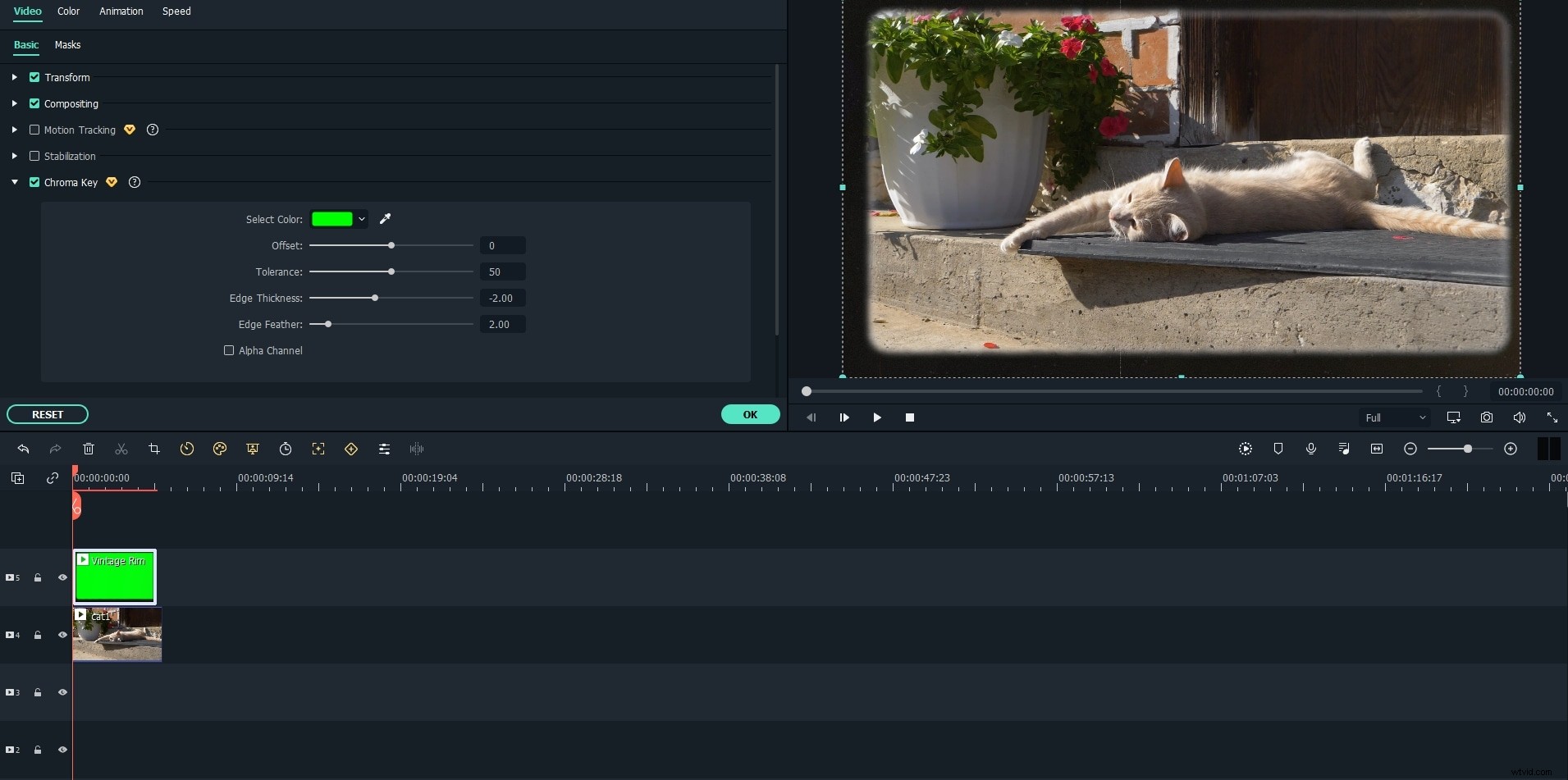
Ici, vous pouvez définir une couleur d'arrière-plan spécifique de la vidéo qui en serait supprimée. De cette façon, vous pouvez vous concentrer sur l'objet principal et le superposer facilement sur n'importe quel autre arrière-plan (la deuxième vidéo).
2. Adobe Première Pro [Windows/Mac]
Développé par Adobe, Premiere Pro est l'un des outils de montage vidéo les plus populaires et les plus avancés qui peut également être utilisé comme application de changement d'arrière-plan vidéo. L'outil prend entièrement en charge l'édition de vidéos à écran vert, nous permettant de superposer l'objet sur n'importe quel autre arrière-plan.
- Dans Adobe Premiere Pro, vous pouvez utiliser une fonction Chroma Key pour identifier et remplacer un arrière-plan vidéo de couleur unie (comme des écrans verts ou bleus).
- Vous pouvez accéder à sa fonction de montage vidéo multi-caméras pour fusionner différentes scènes et les éditer facilement.
- Si vous le souhaitez, vous pouvez également utiliser sa fonction de suivi de mouvement intégrée à l'IA pour suivre automatiquement tout objet en mouvement.
- Une fois l'arrière-plan d'une vidéo modifié, vous pouvez l'exporter dans différents formats ou résolutions à partir d'Adobe Premiere Pro.

3. Final Cut Pro [Mac]
Final Cut Pro est développé par Apple et fournit des solutions de montage vidéo très avancées sur Mac. Il prend en charge l'édition multicaméra des clips et est entièrement compatible avec l'édition ProRes RAW.
- Sur Final Cut Pro, vous pouvez trouver des options dédiées pour détecter et supprimer l'arrière-plan vert d'une vidéo.
- Vous pouvez également accéder à sa fonction intégrée Chroma Key qui ferait fondre l'objet d'une vidéo dans l'arrière-plan d'une autre.
- Vous pouvez également fusionner des clips séparés et utiliser sa fonction d'étalonnage des couleurs pour les mélanger facilement.
- Quelques autres fonctionnalités de Final Cut Pro sont l'édition HDR, le suivi de mouvement, l'édition audio, etc.

4. Corel VideoStudio Ultime [Windows]
Corel a également mis au point un éditeur vidéo hautement professionnel, VideoStudio Ultimate, qui peut être utilisé sous Windows. L'application de changement d'arrière-plan vidéo n'est peut-être pas si facile à apprendre, mais elle dispose d'une communauté florissante avec des tonnes de préréglages disponibles.
- VideoStudio Ultimate est un éditeur avancé doté d'une fonction Chroma Key pour supprimer instantanément l'arrière-plan uni de n'importe quelle vidéo.
- Une fois l'arrière-plan supprimé par l'application, vous pouvez utiliser n'importe quelle autre vidéo comme nouvel arrière-plan.
- À partir de maintenant, vous pouvez travailler sur des plans multi-caméras pour jusqu'à 6 caméras sur VideoStudio grâce à ses options de rendu intelligent et de création vidéo intégrée à l'IA.
- Vous pouvez également trouver des centaines d'éléments visuels tels que des transitions, des filtres et des superpositions dans VideoStudio Ultimate pour rendre vos vidéos plus attrayantes.
Changeur d'arrière-plan vidéo en ligne 5.io [Web]
Si vous souhaitez simplement supprimer ou modifier l'arrière-plan d'une vidéo et que vous n'avez aucune autre modification à apporter, vous pouvez vous rendre sur le site Web de Veed.io.
- Vous pouvez simplement télécharger la vidéo que vous souhaitez modifier sur l'application en ligne de Veed.io (elle doit avoir un fond d'écran vert).
- Ensuite, vous pouvez activer sa fonction Chroma Key, détecter l'arrière-plan de l'écran vert et le modifier.
- Sur l'application en ligne, vous pouvez télécharger n'importe quel autre GIF ou vidéo pouvant servir de nouvel arrière-plan.
- Seule la version de base de ce changeur d'arrière-plan vidéo en ligne est gratuite et permet une vidéo d'un maximum de 10 minutes (ou 50 Mo).
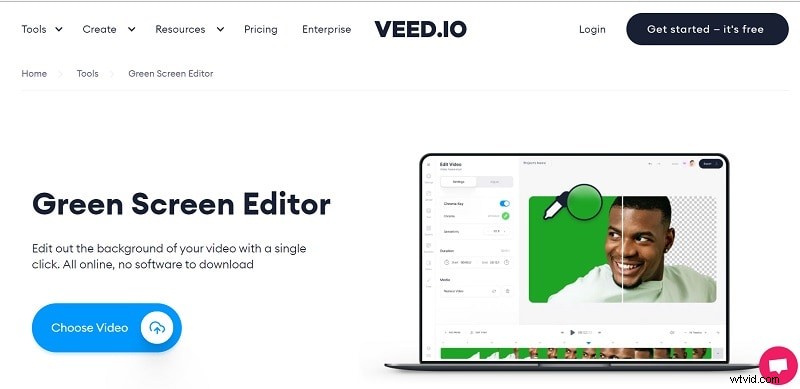
6.Modificateur d'arrière-plan vidéo en ligne UnScreen [Web]
UnScreen est l'un des outils de changement d'arrière-plan vidéo en ligne les plus populaires, accessible gratuitement sur la plate-forme de votre choix.
- Pour modifier l'arrière-plan d'une vidéo, vous pouvez vous rendre sur le site Web d'UnScreen et télécharger vos fichiers MP4, MOV, OGG, GIF ou WEBM.
- L'outil en ligne dispose d'une fonctionnalité d'intelligence artificielle avancée qui peut supprimer l'arrière-plan d'une vidéo même sans l'utilisation d'un écran vert.
- La version gratuite laisserait un filigrane de l'entreprise, et vous devriez obtenir sa version premium pour changer l'arrière-plan de la vidéo sans filigrane.
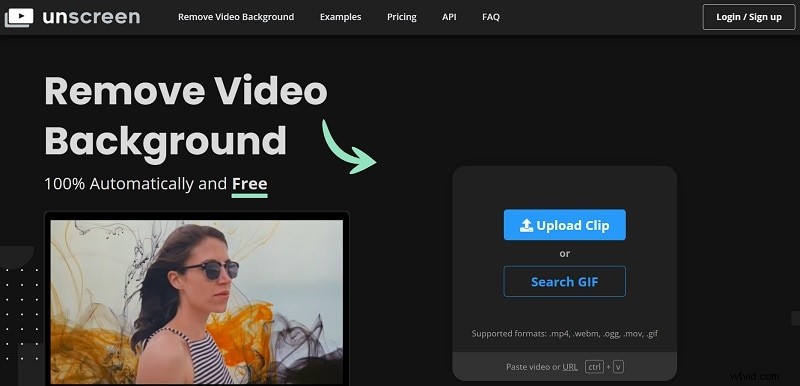
7. Changeur d'arrière-plan vidéo en ligne Deelvin [Web]
Enfin, vous pouvez également vous faire aider par le changeur d'arrière-plan vidéo en ligne de Deelvin qui s'appuie sur une technologie d'apprentissage automatique de haute technologie.
- L'outil en ligne de Deelvin est super facile à utiliser et il vous suffit de télécharger votre vidéo dessus pour accéder à ses fonctionnalités.
- À l'heure actuelle, il prend en charge tous les principaux formats vidéo tels que MOV, MP4, AVI, TS, MPG et WEBP.
- Une fois la vidéo chargée, l'outil d'intelligence artificielle supprimera son arrière-plan et vous permettra de le superposer sur n'importe quelle autre vidéo ou GIF.
- Avec sa version gratuite, vous pouvez supprimer l'arrière-plan d'une vidéo d'une durée maximale de 30 secondes (et devez obtenir son compte premium pour éditer un nombre illimité de vidéos).
Conclusion
Comme vous pouvez le constater, à l'aide de n'importe quelle application de changement d'arrière-plan vidéo fiable, vous pouvez facilement supprimer l'arrière-plan existant de vos vidéos et le remplacer par un nouveau. Pour votre commodité, j'ai inclus dans cet article des solutions de changement d'arrière-plan vidéo de bureau et en ligne. Parmi eux, je recommanderais d'utiliser Wondershare Filmora car il a été intégré à des fonctionnalités intelligentes d'IA. Grâce à son mode portrait IA, vous pouvez détecter automatiquement une silhouette humaine et supprimer instantanément l'arrière-plan de vos vidéos sans aucun problème.
